10.3 役割の使用
アクションメニューを使用すると、自分の持つ役割割り当ての内容を確認し、追加の役割割り当ての要求を行うこともできます。
役割管理者および役割マネージャは、次に示すように、他のユーザの役割割り当てを表示する権限を持っています。
-
コントロールで何も選択されていない場合、役割割り当てリストには現在のユーザの割り当てが表示されます。これらの役割割り当てには、自分が受信者または割当先ユーザのいずれかであるものや、受信者または割当先ユーザがグループ、コンテナ、または現在のユーザが属する役割であるものが含まれます。ユーザは、自分の役割割り当てにはすべての操作ができます。自分自身の役割を使用するために必要な権限はないためです。
-
コントロールでユーザが選択されている場合、リストには選択したユーザを受信者として持つ直接的および間接的役割割り当てが表示されます。ユーザを選択する前に、チームマネージャはチームを選択する必要があります。
-
グループが選択されている場合、リストには選択したグループに直接割り当てられた役割が表示されます。役割割り当てのリストには、選択したグループまたはコンテナ内のユーザに割り当てられた役割は含まれていません。さらに、グループに直接割り当てられている役割に関するような割り当ては、これには含まれます。
-
役割が選択されている場合、セクションには、役割割り当てが表示されないことを示すメッセージが表示されます。特定の役割の役割関係を表示するには、タブを調べる必要があります。
-
コンテナが選択されている場合、リストには選択したコンテナに直接割り当てられた役割が表示されます。役割割り当てのリストには、選択したコンテナ内のユーザに割り当てられた役割は含まれていません。さらに、コンテナに直接割り当てられている役割に関するような割り当ては、これには含まれます。
役割ドメインのチームマネージャはチームメンバーの役割割り当てを管理する権限を持っています。チームメンバーを選択する前に、チームマネージャはチームを選択する必要があります。
役割関係は[役割割り当て]セクションには表示されません。特定の役割の役割関係を表示するには、[役割関係]タブを調べる必要があります。[役割]タブの[役割カタログ]から表示できます。
代理人モード アクションは、代理人モードで使用できません。
10.3.1 自分の役割割り当ての表示
コントロールで選択した自分の役割割り当て、またはユーザ、グループ、コンテナの役割割り当てを表示する
-
[ワークダッシュボード]のアクションカテゴリでをクリックします。
役割のリストが表示されます。自分が管理モードでない場合、表示される役割割り当ては受信者になる役割割り当てです。
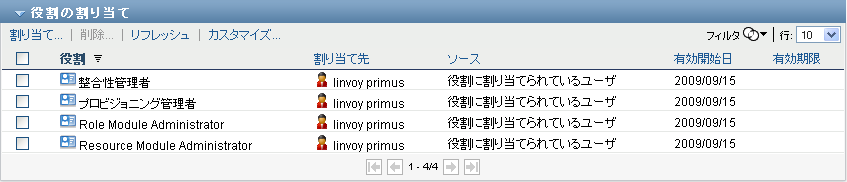
自分が管理モードである場合、表示される役割割り当ては選択したユーザ、グループ、またはコンテナが受信者になる役割割り当てです。
役割はグループまたはコンテナに割り当てることができます。その場合、役割はグループまたはコンテナ内のすべてのユーザに間接的に割り当てられます。ダッシュボードのリストには、ユーザへの直接割り当てとグループおよびコンテナへの間接割り当てが含まれています。また、ユーザが親の役割に直接割り当てられている場合、リストには、この割当と、この親の役割に関連付けられた子の役割への割り当てが含まれます。たとえば、レベル30の役割(親)がレベル20役割(子)に追加される役割関係を持っている場合、ユーザが親の役割に直接割り当てられていると、画面には、両方の割り当て(親と子)が表示されます。で子の役割を調べる場合、タブではなく、タブで役割間の関係を確認します。
役割割り当てリストのフィルタ
-
画面の右上隅にある[フィルタの定義]ボタンをクリックします。
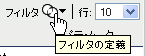
-
初期要求説明または役割名にフィルタ文字列を指定するか、または割り当ての種類(、、、または)および選択した割り当ての種類であるIDを選択することによって、検索を絞り込みます。あるいは、役割割り当てのソースの種類(、、、または)を選択することによって、検索を絞り込むこともできます。
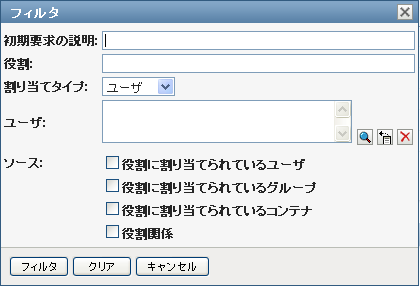
メモ:フィルタに使用するための割り当ての種類としてを選択した場合、フィルタのタイトルは「CN」と表示されます。結果は別の関連フィールドに表示されます。
-
をクリックして選択条件を適用します。
-
現在のフィルタを削除するには、をクリックします。
ページの最大行数の設定
-
ドロップダウンリストをクリックし、各ページに表示する行の数字を選択します。
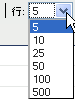
役割割り当てリストのスクロール
-
役割割り当てリストで別のページにスクロールするには、リストの下部にある、、、またはボタンをクリックします。
役割割り当てリストのソート
役割割り当てリストをソートする
-
ソートするカラムのヘッダをクリックします。
ピラミッド型のソートインジケータにより、どのカラムが新規の第1ソートカラムかが示されます。ソートが昇順の場合、ソートインジケータは通常通り上向きに表示されます。
ソートが降順の場合、ソートインジケータは逆さに表示されます。
初期ソートカラムはRBPM設定管理者により決定されます。
初期ソートカラムを上書きする場合、ソートカラムは必須カラムのリストに追加されます。必須のカラムはアスタリスク(*)で示されます。
役割割り当てリストのソード順序を変更する場合、初期設定はその他のユーザ初期設定とともに識別ボールトに保存されます。
10.3.2 役割の要求
役割割り当ての要求を作成する
-
ページのセクションの上部にあるボタンをクリックします。

メモ:ボタンが表示されるには、ナビゲーション権限を持っている必要があります。
[ワークダッシュボード]には、ダイアログボックスが表示され、これにより要求する役割を指定できます。
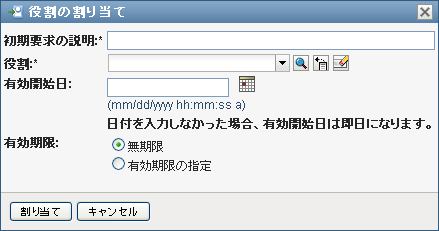
-
ダイアログボックスのフィールドに、次のように記入します。
-
フィールドに要求の理由を説明するテキストを入力します。
-
オブジェクトセレクタで、検索文字列を入力し、[検索]をクリックします。割り当てる役割を選択します。
割り当てる役割を検索するには、[オブジェクトセレクタ]をクリックします。
-
フィールドに役割割り当ての開始日を指定します。
-
フィールドに役割割り当ての有効期限を指定します。
-
-
をクリックして、要求を送信します。
10.3.3 役割割り当てリストの更新
役割割り当てリストを更新する
-
をクリックします。
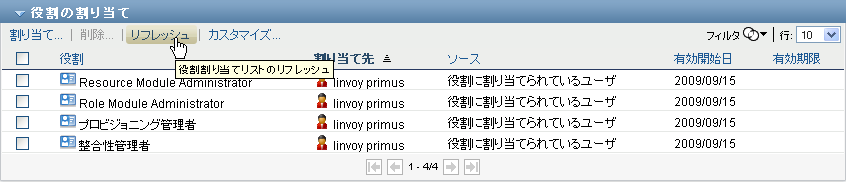
10.3.4 役割割り当ての削除
役割割り当てを削除する
-
事前に定義した役割割り当てを選択して、をクリックします。
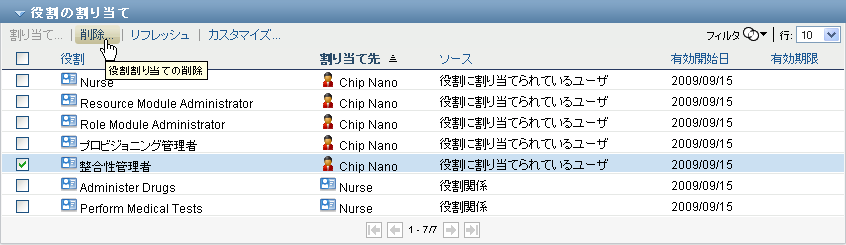
メモ:ボタンが表示されるには、ナビゲーション権限を持っている必要があります。
10.3.5 役割割り当てリスト表示のカスタマイズ
ダッシュボードのセクションを使用すると、カラムを選択および選択解除でき、タスクリスト表示のカラムを並べ替えることもできます。カラムの選択および順序は[役割割り当て表示のカスタマイズ]ダイアログボックス内の設定によって制御されます。カラムリストを変更する、またはカラムを並べ替える場合には、カスタマイズ項目は他の初期設定とともに識別ボールトに保存されます。
カラムの表示をカスタマイズする
-
ダッシュボードの[役割割り当て]セクションにあるをクリックします。

ユーザアプリケーションにより、現在表示用に選択されているカラムのリストと選択可能な追加のカラムのリストが表示されます。
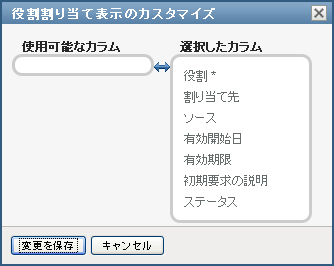
-
追加のカラムを表示に含めるには、リストボックスにあるカラムを選択し、それをリストボックスにドラッグします。
リスト内の複数のカラムを選択するには、<Ctrl>キーを押しながらカラムを選択します。リスト内に同時に表示されるカラムの範囲を選択するには、<Shift>キーを押しながらカラムを選択します。
リストボックスでカラムを上下に移動させることによって表示されているカラムを並べ替えられます。
-
カラムを表示から削除するには、リストボックスにあるカラムを選択し、それをリストボックスにドラッグします。
カラムは必須カラムであり、タスクリスト表示から削除できません。
-
変更を保存するには、をクリックします。
10.3.6 役割割り当てリストの印刷
ダッシュボードのセクションを使用すると、ページ上に表示された役割割り当てのリストを印刷することができます。プリントアウトには画面上のテキストのみが含まれるという点を除いて、画面上に表示される内容は、役割割り当てリストを印刷した際に表示される内容と基本的に同じです。カラムまたはカラムに表示されるイメージは、プリントアウトには表示されません。
役割割り当てを印刷するには、ナビゲーション領域におけるナビゲーション権限を持っている必要があります。
役割割り当てリストを印刷するには
-
ダッシュボードのセクションにあるをクリックします。
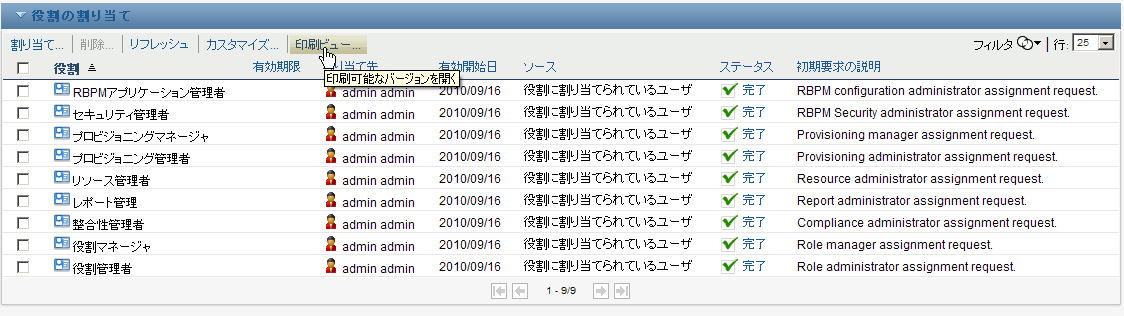
ユーザアプリケーションにより、別のウィンドウに役割割り当てリストの印刷可能なバージョンが表示されます。
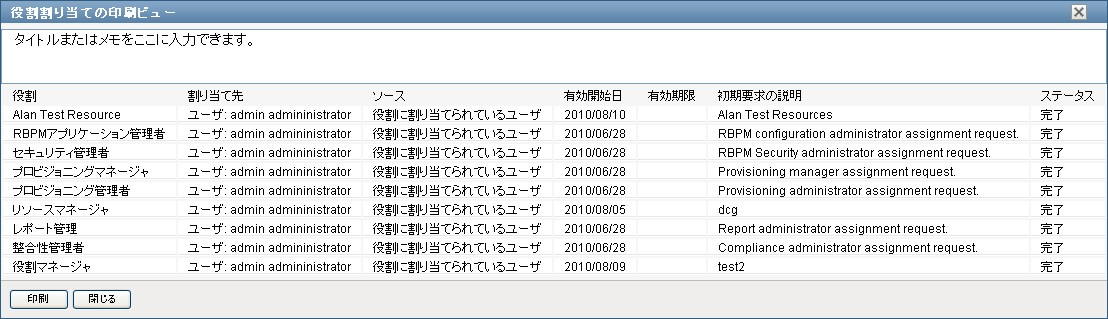
-
印刷ビューの最上部に表示されるテキストボックスからテキストを選択します。
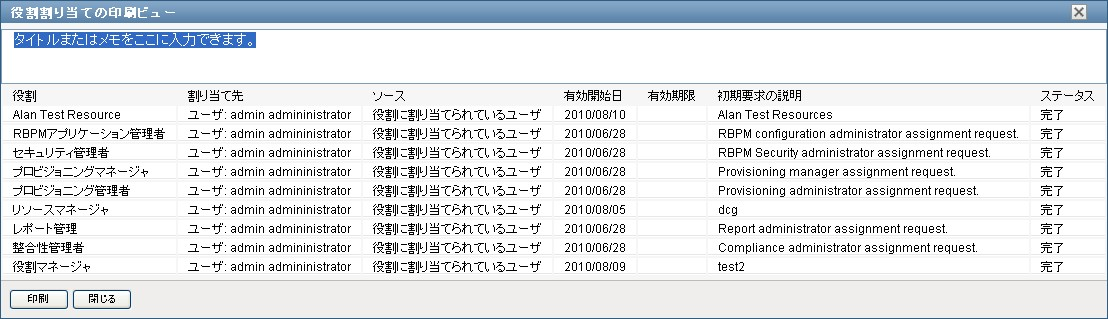
テキストボックスにタイトルを入力するか、メモを追加します。
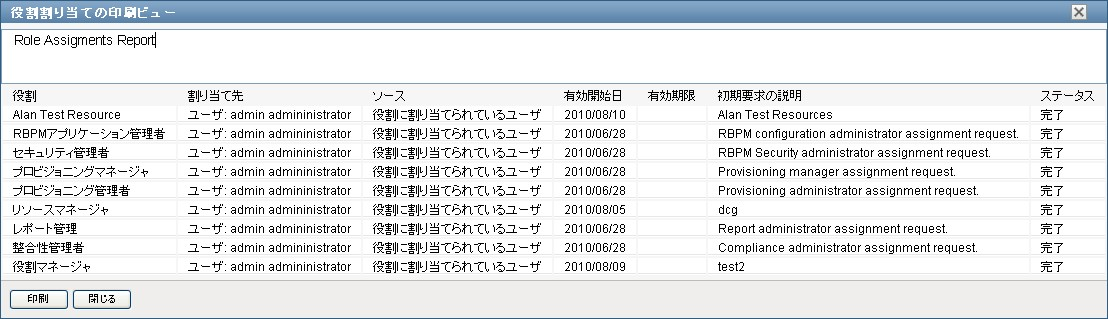
-
をクリックします。
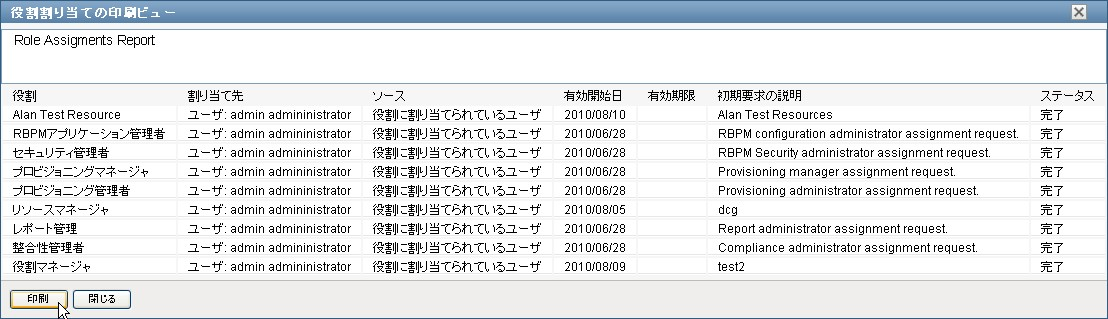
プリンタに直接印刷するか、PDFファイルに印刷できます。
プリントアウトの内容を表示したPDFの例を次に示します。
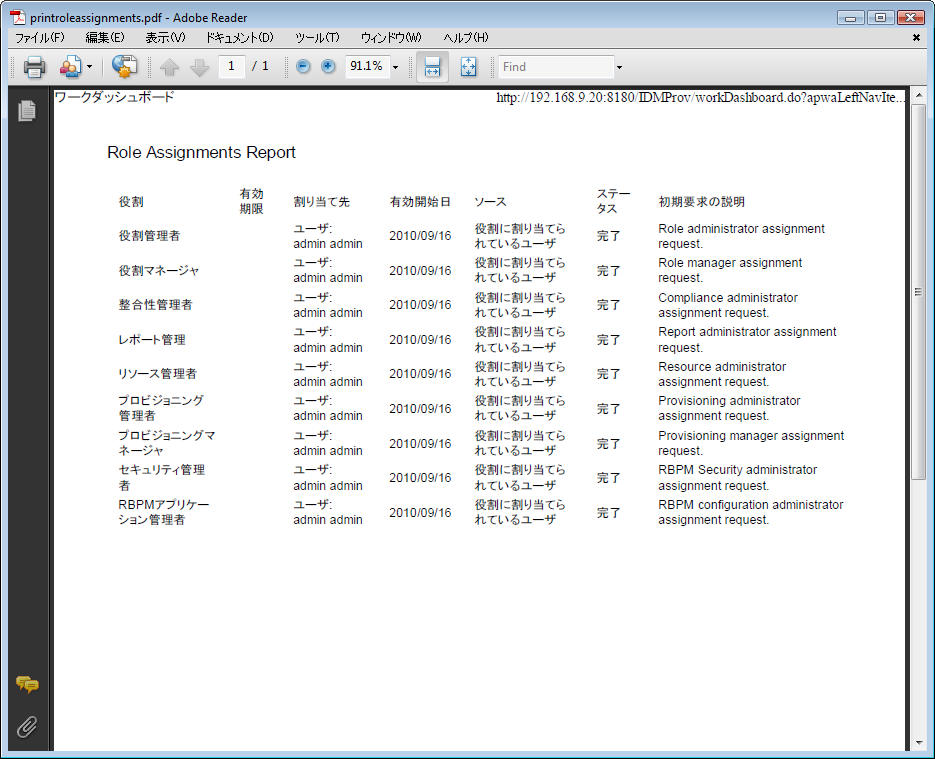
画面に表示されている行は、設定管理者がタブで指定する設定で定義されている上限に達しない限り、すべての行が印刷されます。この制限に達した場合、続行するか指定できる確認のダイアログが表示されるはずです。画面に表示されているすべての行をプリントアウトに含めるには、をクリックします。このメッセージは、各ユーザセッションで一度だけ表示されます。